Clash 是一个使用 Go 语言编写,基于规则的跨平台代理软件核心程序,而 Clash for Android 是在安卓系统上基于Clash内核的客户端。Clash for Android 支持 Shadowsocks(SS)/ShadowsocksR(SSR)/Vmess/Trojan/Snell/SOCKS5 等科学上网协议。从 Clash for Android 2.1.1 版本起,才开始支持SSR协议。此外,Clash for Android 必须安装在基于 64 位处理器的 Android 7.0 及以上版本系统上(太老旧的系统会提示无法解析安装包)。
Clash for Android 项目官网:https://github.com/Kr328/ClashForAndroid
【温馨提醒】在正式使用之前,我们需要拥有Clash for Android节点或支持 Clash for Android 客户端的订阅链接,否则将无法正常使用。如果您不具备自建代理服务器的技术能力或不准备自建节点,且想要购买机场节点的话,灯得建议您参考 优质高速稳定SSR/SS/Clash/Trojan/Xray/V2Ray机场推荐 | IPLC/IEPL专线付费机场排名,选择一家最适合你的优质机场梯子加速器,上外网畅游世界,看国外流媒体视频,畅玩国际版游戏。
1、Clash For Android 的优势特色
- 可随时切换代理模式及节点
- 支持节点批量延迟测试
- 通过托管链接一键配置
- 规则命中分析
- 日志输出
2、Clash For Android 下载
Clash For Android 官网下载:点击直达 Clash For Android 项目官网下载最新版
Clash For Android 客户端网盘备份下载地址:
注意事项:Clash for Android 为免费代理客户端 ,于 2019年12月10日在 Google Play 上架。在安装过程中,请不要使用国内通信工具传送来自 Google Play 的版本,因为 Google Play 版本使用 App Bundle 来降低各位下载 apk 所需要的流量,也就意味着安装的应用是由多个 apk 组成,QQ 快传等国外通信软件并不能正确的处理此类分包机制,所以发送的应用是不完整的 ,肯定发生崩溃,无法安装。
3、Clash For Android 教程
(1)打开 Clash For Android 客户端,在主界面点击【配置】选项。

(2)在 Clash For Android 配置界面,点击右上角的“+”号,添加配置。
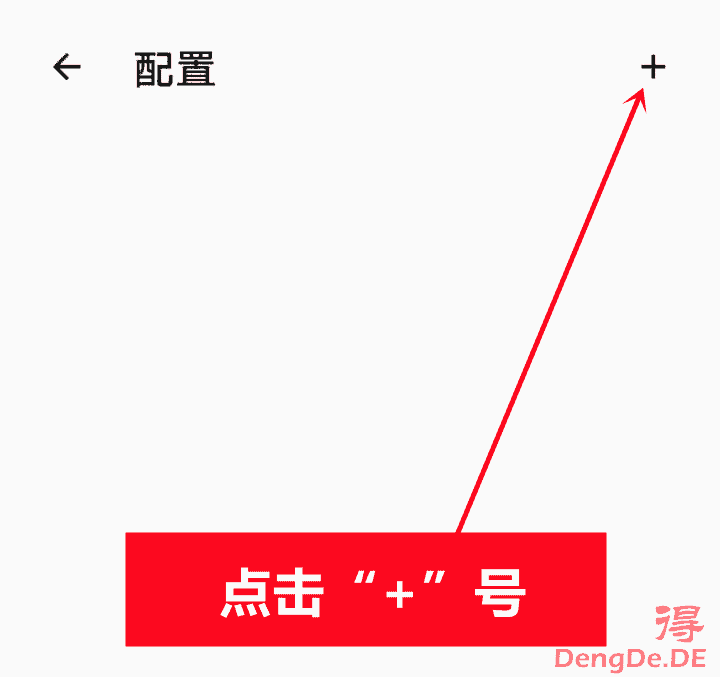
(3)在“创建配置”界面的“URL”项,点击“从 URL 导入”。
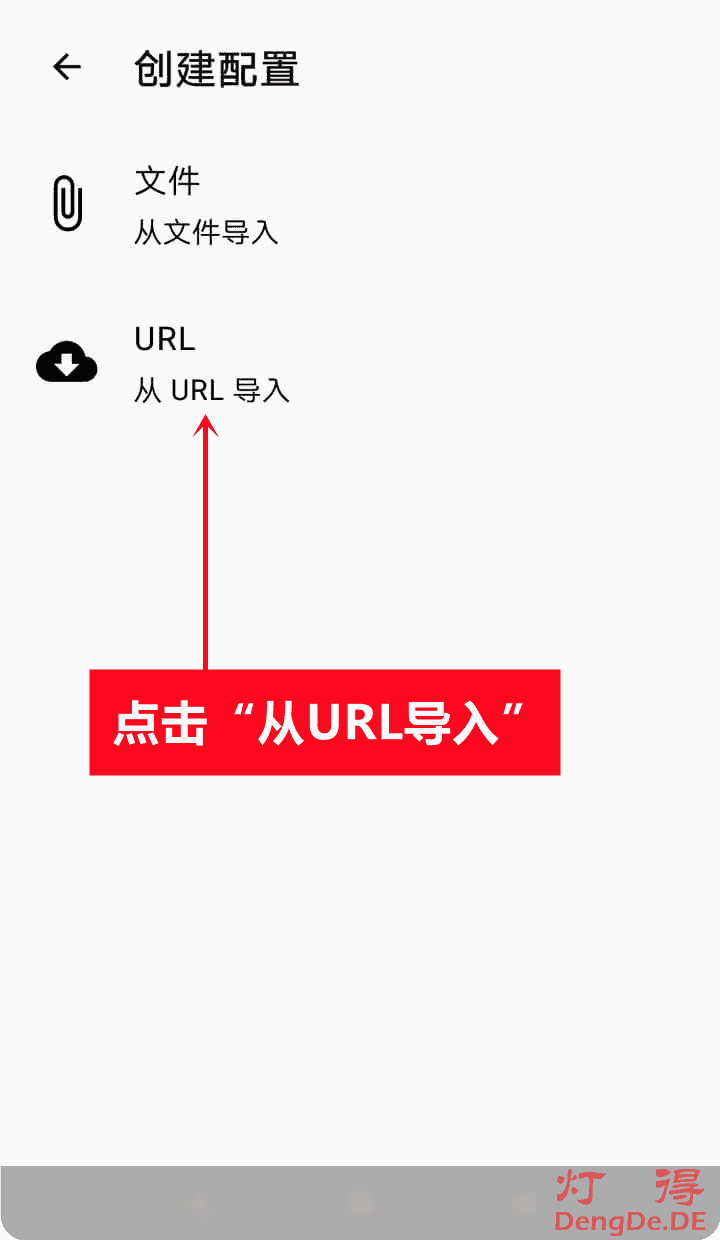
(4)复制订阅链接,并添加 Clash For Android 配置参数。在 Clash For Android 上添加订阅,名称可以随意填写,将复制好的订阅链接粘贴在URL处,“自动更新”推荐设置为1440分钟(24小时),即每24小时自动更新一次订阅,最后点击【保存】按钮。
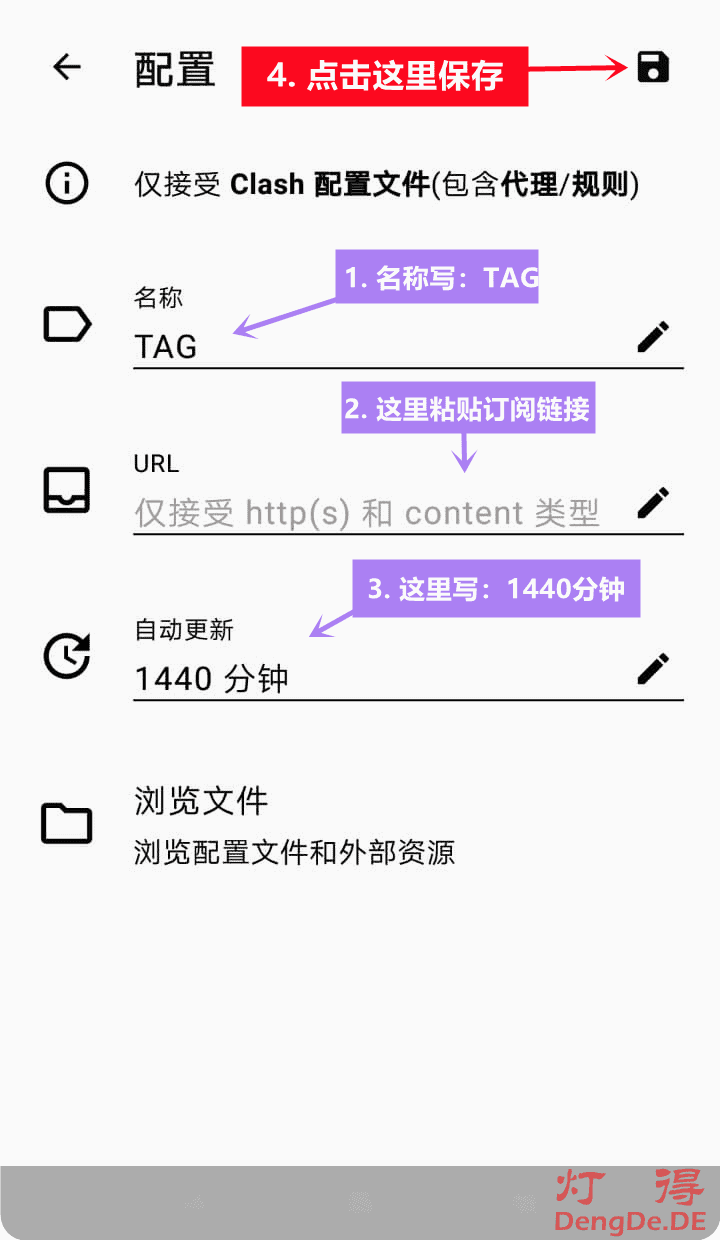
(5)选择加载后的 Clash For Android 配置,然后返回主界面。
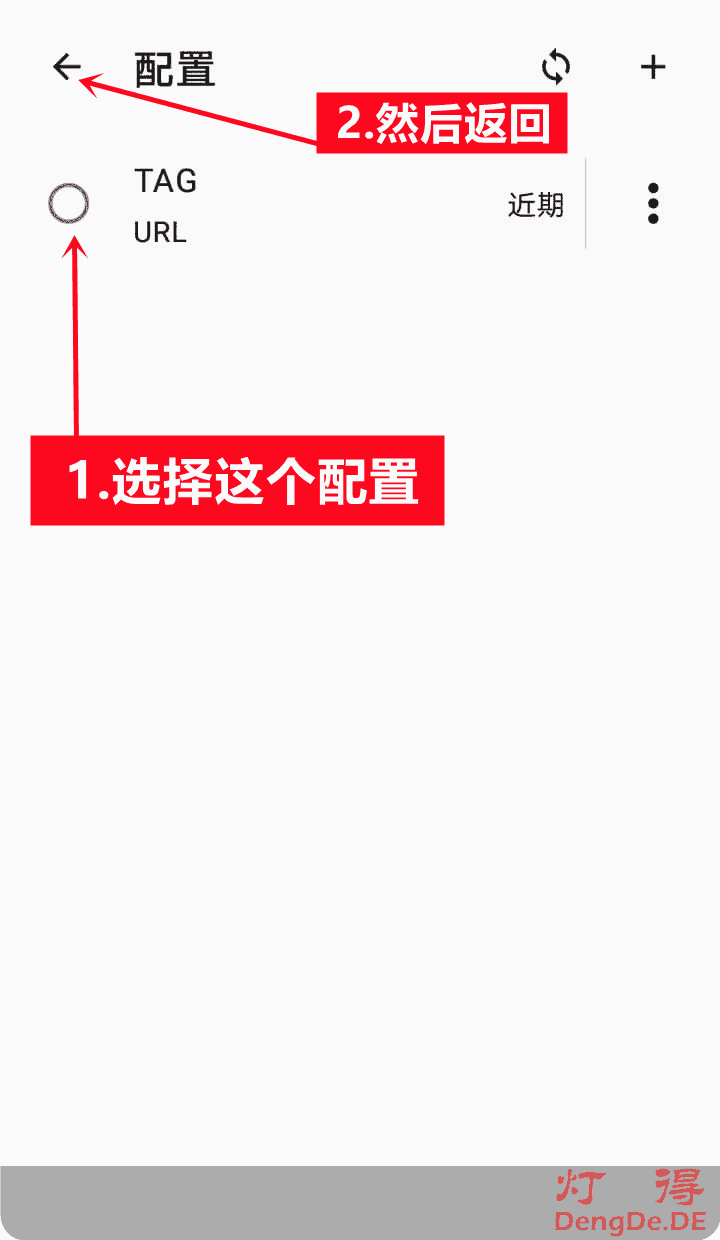
(6)在 Clash For Android 主界面点击【启动】按钮,开启代理模式。
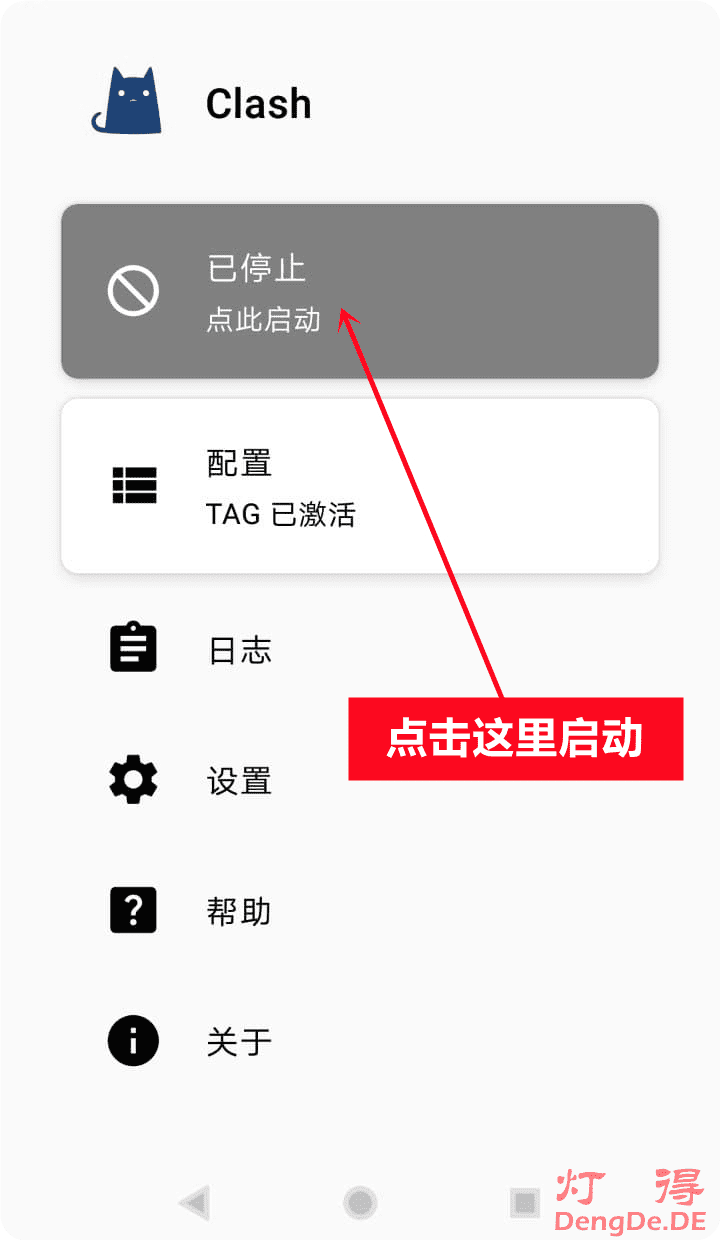
如果您是第一次使用,此时会弹出“链接请求”提示,请务必点击【确定】按钮,否则将无法正常使用。
(7)当我们连接成功后,点击【代理】项,就可以进入代理界面,然后您就能选择想使用的线路节点了。
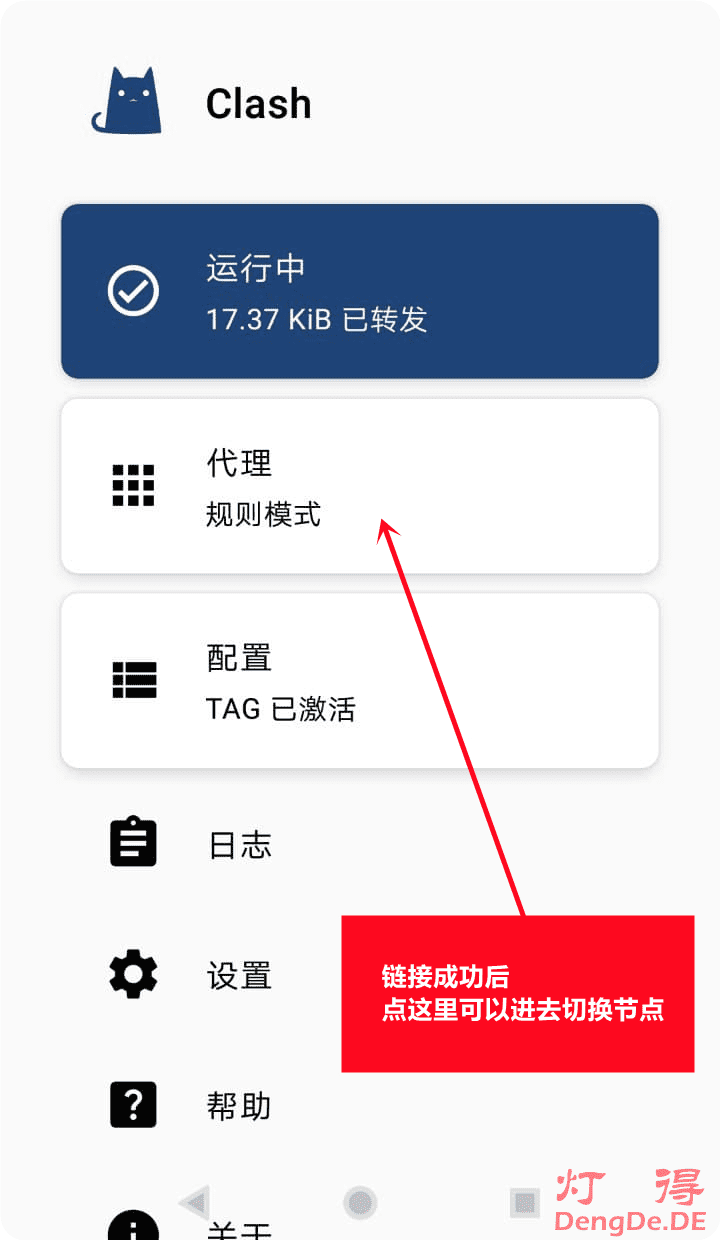
(8)当我们进入“代理”项后,点击“手动切换”可以自选线路节点,比如我这里选“香港 03 HK”进行演示。
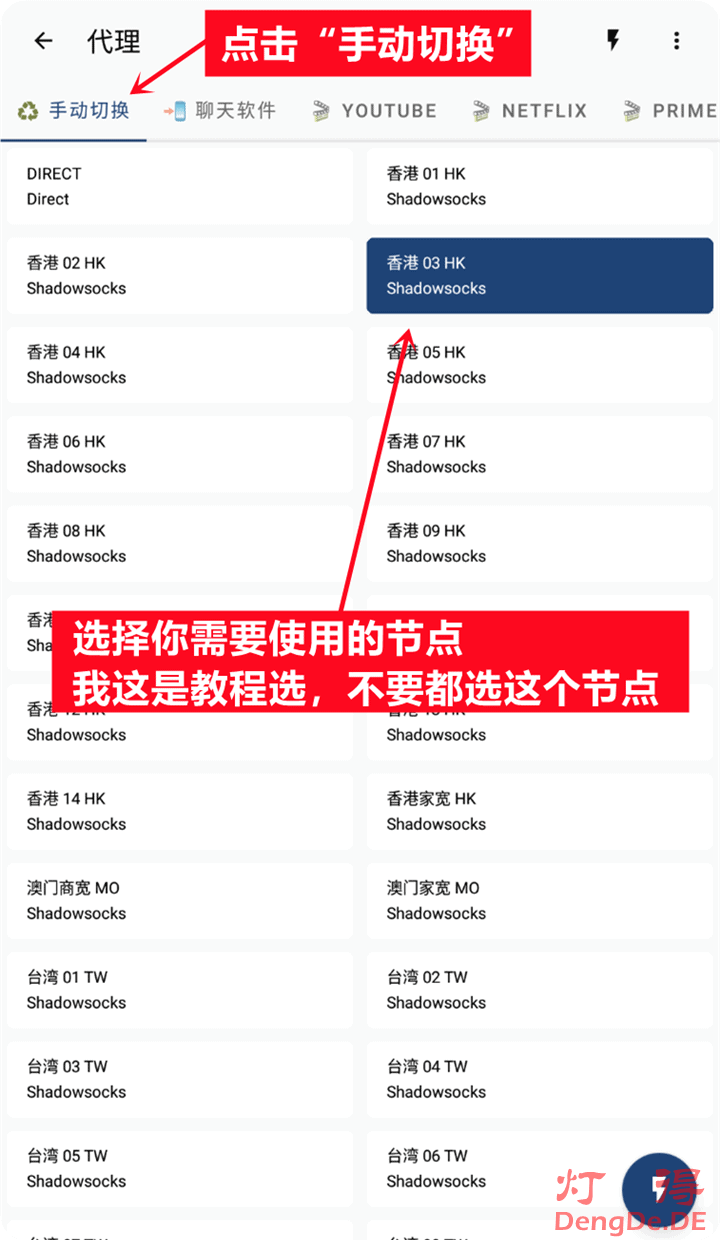
(9)开始使用 Clash For Android 客户端
当我们全部配置完毕后,访问谷歌网站测试一下。
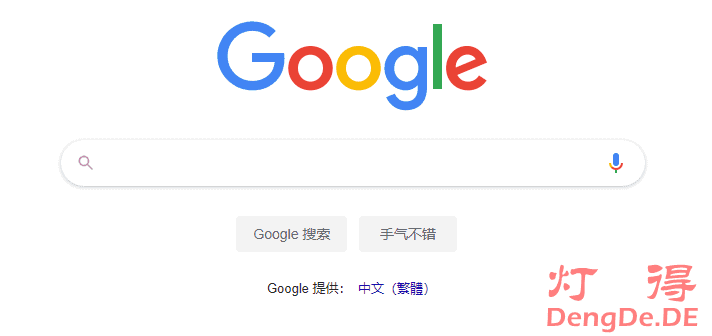
(10)Clash For Android 设置全局代理
由于Clash内核客户端默认是分流模式,即大陆网页或App使用本地网络直连,国外网络或者App使用代理服务器网络),但分流模式可能会导致有些应用或者网页无法正常使用代理,所以需要设置为全局模式。全局模式就是所有流量走代理服务器的流量,这样可以保持高匿名性,由于所有流量都走代理服务器,所以访问大陆的网站或应用的速度会比较慢。
Clash For Android 开启全局代理模式的具体操作步骤如下:
1)在已经开启代理模式的 Clash For Android 主界面,我们点击【代理】项,再次进入【代理】界面。
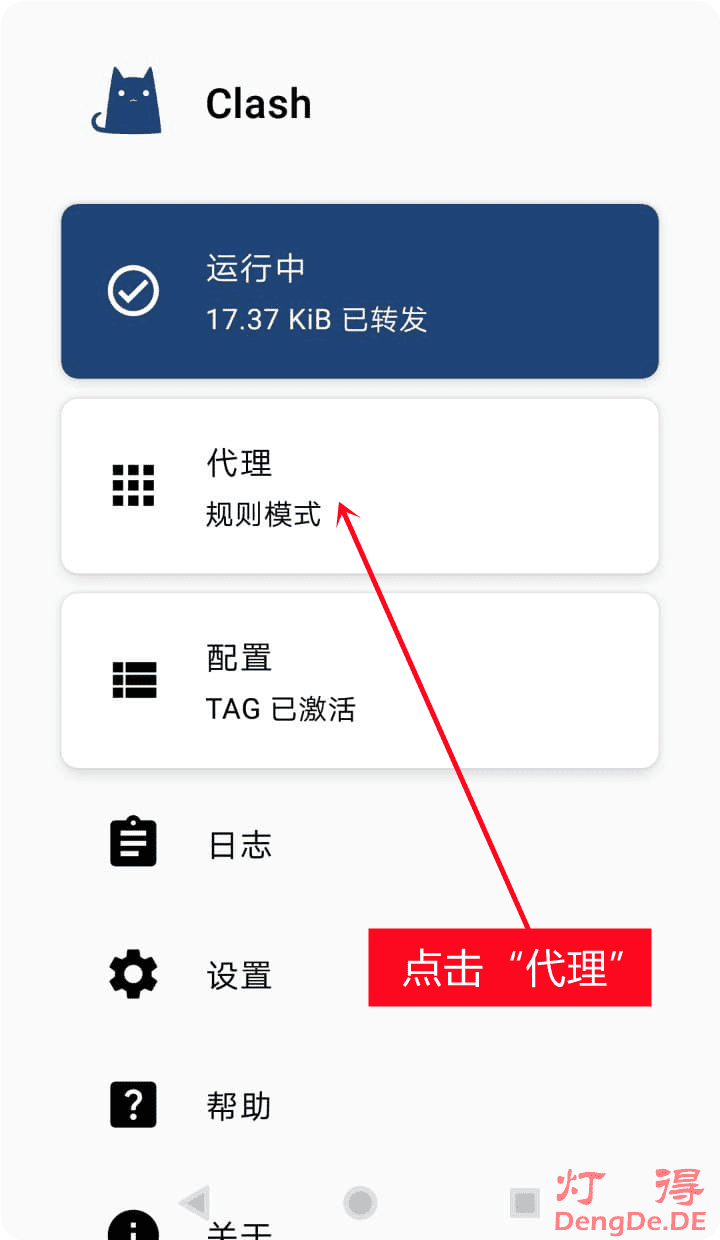
2)在【代理】界面,我们点击右上角“┇”图标,并在弹出菜单中点击【模式】,然后选择【全局模式】。

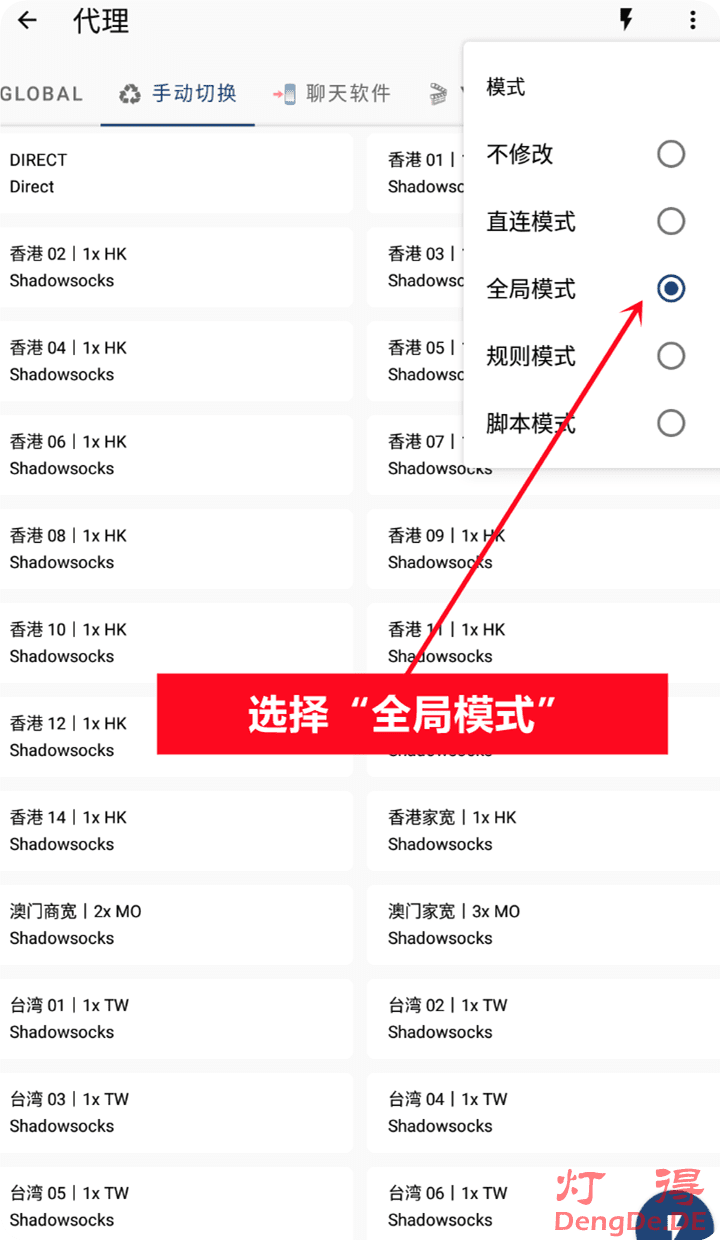
3)然后在【GOBLAl】全局模式页面,选择你想要使用的节点即可。
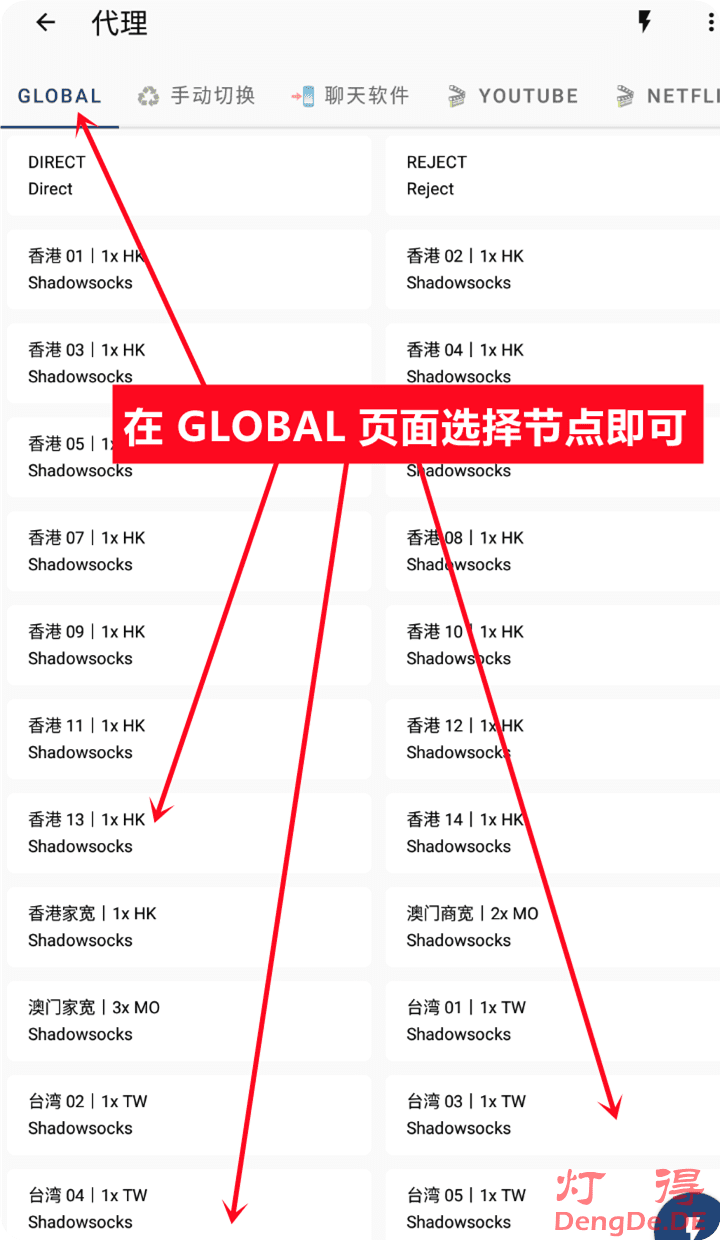
(11)Clash For Android 更新订阅教程
1)如果 Clash For Android 处于连接状态,那么一定要先断开链接,即处于停止状态,然后再点击【配置】项。
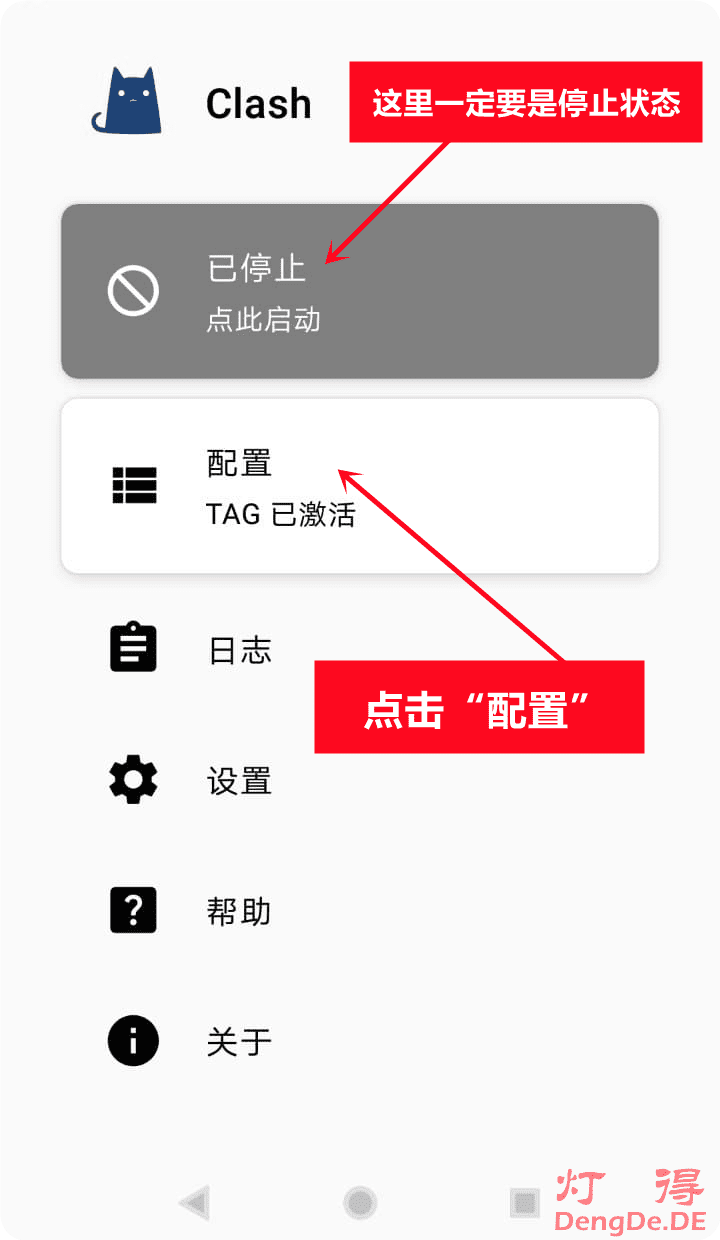
2)在【配置】界面,我们点击已添加订阅右侧的 “┇”图标,在弹出的菜单中点击“更新”按钮即可。我们稍等大约30秒,在手机状态栏可看到更新成功的通知消息。
4、Clash For Android 常见问题答疑
(1)如果遇到以下提示:“Invalid Config:yaml:unmarshal errors: line 1:cannot unmarshal !!str c3M6Ly9…”,我该怎么办?
答:说明用错了订阅链接,请检查自己是不是复制错了或者多了空格之类的。没有 Clash 订阅链接的可以使用 API 来转换订阅链接。
(2)如果遇到此类提示:“Invalid Config:Value for ‘Proxy’ is invalid:Unexpected null or empty”,我该怎么办?
答:说明你还没买套餐,或者订阅为空,请联系你所使用的机场客服。
(3)为什么我无法安装软件/提示软件安装失败?
答:请先阅读快速入门,里面提到了安装所需要的要求。如果要确认系统信息,可以在Android 系统的 设置 > 系统 > 关于手机 内看到当前 Android 版本信息。如果要检查手机的 CPU 是否为64位,可以下载 AIDA64 查看。
如果符合一切要求,请检查软件安装包是否损坏,并重新下载软件安装包。
(4)我的 Clash for Android 无法保持在后台。
答:该问题常见于国产 ROM 上,由于国产 ROM 严格的杀后台机制,有可能使得 Clash 无法保持在后台运行,需要手动添加到各类白名单内。其中一个常见的 Android 设置为 忽略电池优化 。
对于各类 ROM 而言,可能的影响因素包括但不限于:
- 后台锁定 ( MIUI )
- 允许后台运行/活动 ( MIUI/ EMUI )
- 允许软件自启动/关联启动 ( MIUI/ EMUI )
- Stamina 模式( Sony Xperia )
- 电池优化(大部分 Android 9+ )
(5)为什么我的系统显示 Clash for Android 耗电异常/耗电量大?/为什么 Clash for Android 消耗了大量的流量?
答:由于代理软件的特殊性质,导致一部分本应该计算到具体软件的耗电量/流量被计算或重复计算到了 Clash for Android 上,实际上本软件的耗电量/消耗流量相当小,还请放心使用。
(6)为什么我的锤子手机 Smartisan OS 没法导入本地配置文件?
答:目前由于 Clash for Android 遵循最小权限原则,不申请使用存储权限。而 Smartisan OS 通过文件管理器返回的是绝对路径,导致 Clash for Android 再无权限的情况下没法获取文件,因此无法导入配置文件。该问题更多的与 Smartisan OS 的魔改有关,因为其不遵守 Android 规范。
(7)为什么我的 Logs 页面里面一片空白?
答:需要打开该页面之后等待一段时间,让 Clash 处理流量后才可以看到处理产生的 Logs 。如果等待一段时间后仍然没有记录,请检查配置文件内的 Log-level 没有被设置为 silent(一般设置为 info )。退出 Logs 页再返回会清空 Logs 输出结果。
反馈问题时需要截取 log 的,可以打开 Logs 页面后通过多任务切换到桌面,再重新操作出现问题的步骤,然后通过多任务切换或是桌面图标返回到 Clash for Android中,截取 log 信息。
(8)下载/导入配置时出错,提示 error: cipher not supported 。
答:此问题为上游 Clash core 更新后不再支持 chacha20 加密方式导致的。请检查你的节点加密方式是否为 chacha20 (不包括 chacha20-ietf-poly1305 )。如果为自建节点请更换加密方式,如果为服务供应商节点,请联系你的服务供应商反馈并要求更换,部分服务供应商亦可通过自定义面板自行更换。
(9)为什么我的 Google Play Services 无法连接 / 为什么我的 Google Play 无法登录,提示错误 DF-DFERH-01 / 我的日志里面 googleapis.cn 走的是直连 DIRECT。
答:部分国产 ROM 连接 Google Play Services 使用的是 googleapis.cn ,而不是 googleapis.com 。无法连接的一个可能的原因是 googleapis.cn 的规则匹配问题,它优先匹配了CN字段,导致走的直连。解决方法是修改配置文件,在规则内最前方( Rule: 换行后第一条) 添加下面一条规则:“ – DOMAIN-SUFFIX, googleapis.cn, Proxy”
注: Proxy 是你的代理组名称,具体可能有所变化,请根据自己的设置修改。另外 yaml 文件对格式有着严格要求,请注意句首缩进长度。
如果使用的是服务提供商的订阅,请向你的服务提供商反馈这一问题,并请求检查并修改规则。
(10)我的 Instagram/ Facebook/ YouTube/ 微信/ 京东 客户端不能用,但是其他都正常,甚至前面几个的网页版也可以正常使用 / 我的 Logs 里面出现了 error: dial tcp6 [****]:* : connect :network is unreachable 的 WARN 信息,也不能上网(*为任意长度的任意字符)。
答:这是由于 IPv6 导致的。
新版本已经完全禁用 IPv6 ,请更新到 1.0.19 版本以上,下一版本该问题将删除,如有问题请参考下一条。
(11)我的网络加载很慢甚至出错 / 日志里面存在有国外网址被定位到国内导致无法链接的情况 / 我的 Chrome 打不开网页,并且提示有 DNS probe finished no internet / Err name not resolved 的情况 / 我的 Logs 里面出现了 dial * error: * connect error: All DNS requests failed 的 WARN 信息,也不能上网(*为任意长度的任意字符)/ 同一份配置文件,我在 ClashA 能够正常使用,但是在 Clash for Android 却有问题。
答:大概率是 DNS 解析/污染的问题。对于同一份配置文件,如果在 ClashA 是正常的,这是因为 ClashA 外置一套 DNS 设置并最终使用该设置,并没有直接利用配置文件的。所以如果在 Clash for Android 不能用,很大程度上也是你的 DNS 配置没有写对。
该问题比较复杂,并且可能需要修改配置文件。可以先尝试关闭 Setting > Proxy > VPN mode > DNS hijacking。但这不一定能解决 DNS 污染导致的连接失败。更根本的办法是修改配置文件中的 DNS 段。简单粗暴的方法是删除后使用 Clash for Android 的默认配置。比较高级的方法是自定义 DNS 信息,具体修改方法请查看 Clash 文档自行学习,或是向自己的服务提供商反馈,请求修改。
下面是一个 DNS 配置的样例,可根据需要自行修改使用。请注意缩进格式。
# 以下两者选其一即可,主要区别在于增强模式的不同,其中 redir-host 需要 fallback 来处理国外的 DNS 解析,fake-ip 不需要。
# --------------------------
dns:
enable: true
ipv6: false
listen: 127.0.0.1:5450
enhanced-mode: redir-host
nameserver:
- 119.29.29.29
- 223.5.5.5
fallback:
- 1.1.1.1
- 8.8.8.8
dns:
enable: true
ipv6: false
listen: 127.0.0.1:5450
enhanced-mode: fake-ip
nameserver:
- 119.29.29.29
- 223.5.5.5
(12)为什么我的状态栏图标和别人的不一样?
答:按照 Google 规范,正常的状态栏图标应当是白色/灰色实心的。如果出现蓝色 logo(可以看到猫眼),或是蓝色 logo 外面还有一圈边框的,说明你的系统不遵守 Google 规范。这个问题不影响正常使用。此外请区分状态栏、通知栏和磁贴(快捷开关)的区别,它们的图标样式会不一样。
(13)Clash For Android 安全吗?
答:Clash For Android 是开源客户端,任何人都可以看到源代码并进行安全审计,是非常安全的。
本文由灯得于2022年10月11日更新;如果您有任何意见或建议,请在文章下面评论区留言反馈。

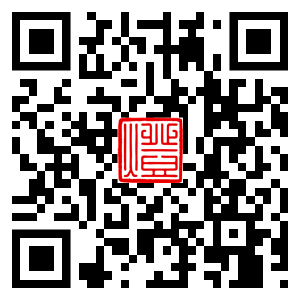
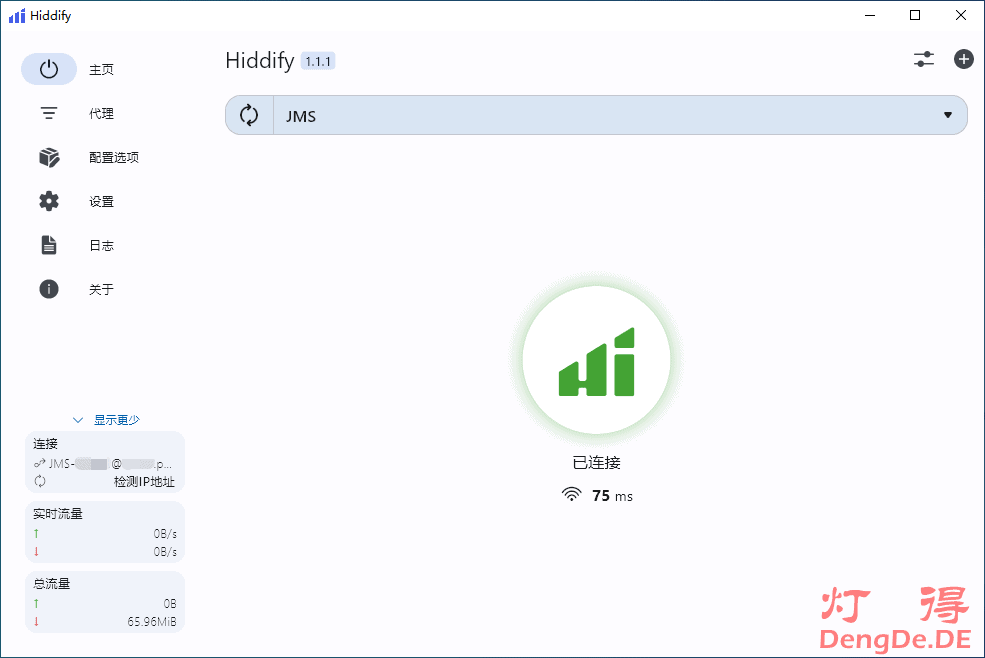


感谢分享
感谢分享教程
牛逼,谢谢大哥
粉色的ssr抽风用不了了,试试这个
一般抽风跟代理客户端没有关系,可能是你的代理节点不行了,请仔细检查一下。